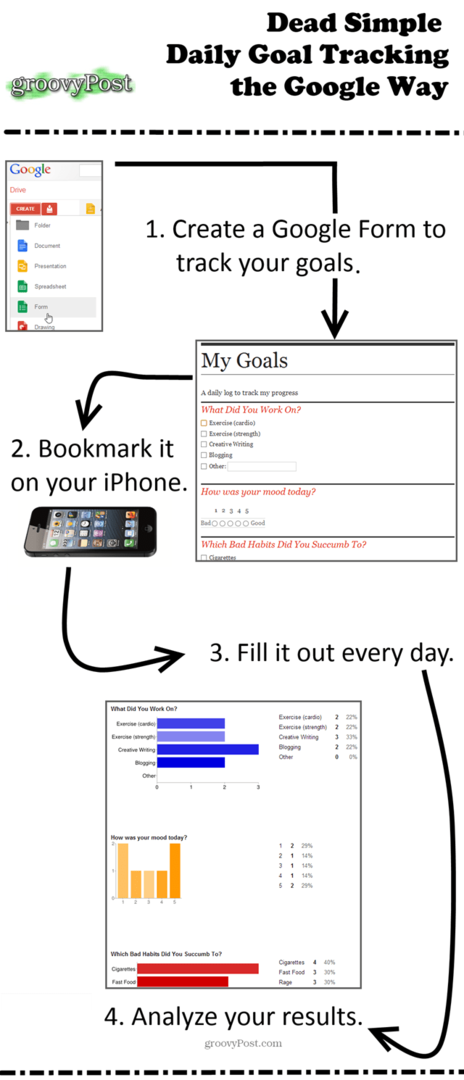Objectifs Google: suivez et analysez vos objectifs personnels avec Google Forms
Google / / March 18, 2020
Dernière mise à jour le

Plus simple qu'une feuille de calcul, plus puissante qu'un journal, cette astuce groovy vous permet de suivre et d'analyser vos objectifs personnels en utilisant le muscle intégré de Google Live Forms.
Il existe de nombreuses applications qui vous aident à suivre les choses sur votre liste de choses à faire, y compris Perspective et mon préféré, Toodledo. Mais dans la lutte en cours pour rassembler mes actes, j'ai trouvé qu'il était tout aussi nécessaire (et satisfaisant) de suivre les choses que j'avais faites. J'ai essayé quelques applications de suivi des objectifs, du plus simple au monde Ne cassez pas la chaîne à la belle et inspirante Mindbloom. Mais à la fin de la journée, je me retrouve à vouloir quelque chose d'aussi privé et personnalisable qu'un journal personnel, mais permet également une analyse plus robuste au fil du temps. Je voulais pouvoir établir mes propres règles concernant mes objectifs, mais également obtenir des informations pertinentes sur la manière dont j'atteins (ou non) ces objectifs et peut-être un peu de contexte sur pourquoi. En même temps, je ne voulais pas passer des tonnes de temps à peaufiner et pirater le système - je voulais juste
Il se trouve qu'il y a toujours eu un outil simple, puissant, personnalisable et privé sous mon nez: Google Forms. Le suivi des objectifs avec Google Forms vous donne trois choses:
- Un moyen simple de saisir vos données depuis un ordinateur ou un smartphone.
- Toutes vos données dans une belle feuille de calcul soignée.
- Un résumé graphique de vos tendances et progrès.
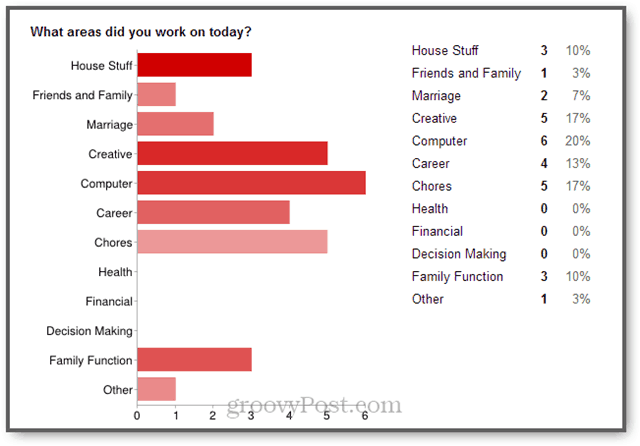
Parce que tout est dans Google Drive, les données que vous branchez sur vos objectifs et vos efforts peuvent être aussi publiques ou privées que vous le souhaitez. Vous pouvez partager vos objectifs avec un conjoint ou un groupe de soutien, ou vous pouvez tout garder pour vous.
Pour commencer, je recommande quelque chose de simple. Commencez avec seulement quelques points de données et développez ou affinez votre formulaire au fur et à mesure que vous entrez dans le groove. Je vais vous montrer comment.
Création d'un formulaire Google pour suivre vos objectifs
Connectez-vous à votre Google Drive à l'adresse http://drive.google.com. Clique le Créer bouton à gauche et choisissez Forme.
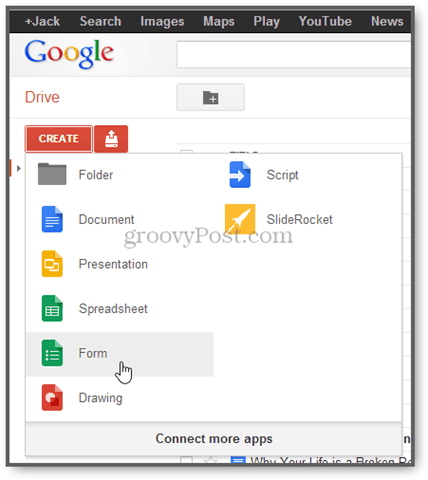
Choisissez un titre et un thème pour embellir votre formulaire. Vous pouvez changer cela plus tard.
![changer le thème dans Google Forms [suivi des objectifs] changer le thème dans Google Forms [suivi des objectifs]](/f/4222708c7cc809c9b2e2ea3200387f9a.png)
Créez votre formulaire. Je recommande de créer le formulaire comme un sondage quotidien de vos activités.
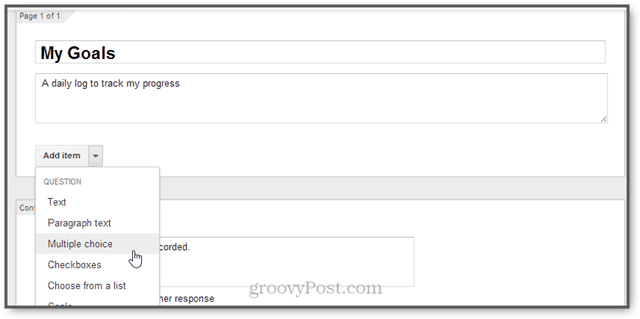
Les réponses à choix multiples et à cases à cocher sont les meilleures, car elles permettent de ranger les données ultérieurement. Cependant, j'utilise également certains éléments de zone de texte pour suivre des choses comme «Qu'est-ce que tu as mangé» ou «Quel objectif à long terme as-tu travaillé?
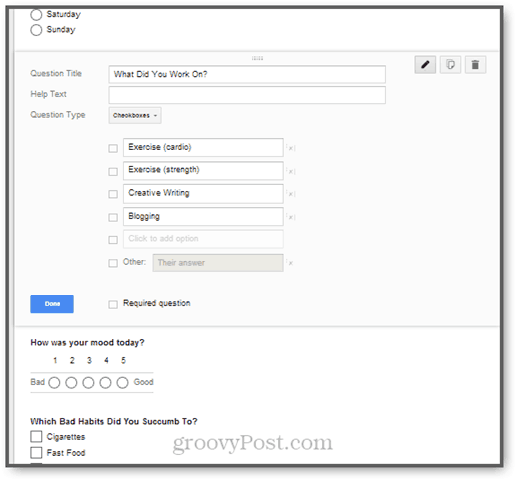
Lorsque vous avez terminé de modifier votre formulaire, cliquez sur Choisissez la destination de la réponse.
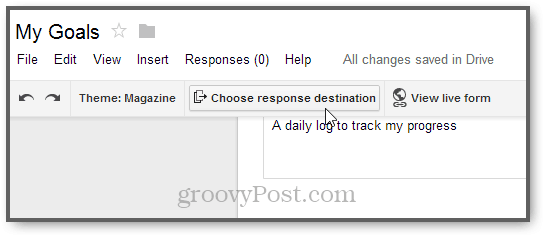
Si vous disposez déjà d'une feuille de calcul, utilisez-la. Sinon, créez une nouvelle feuille de calcul avec un nom approprié, tel que «Mes objectifs».
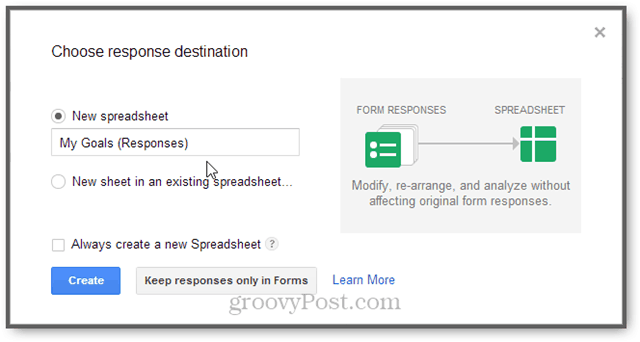
Lorsque vous avez terminé, cliquez sur Afficher le formulaire en direct.
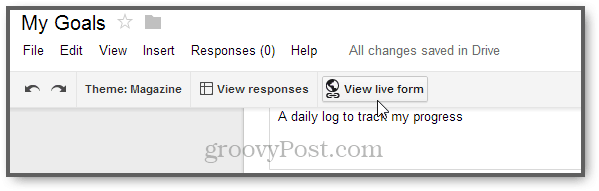
Cela vous mènera à l'URL où votre formulaire peut être rempli. Marquez-le dans votre navigateur…
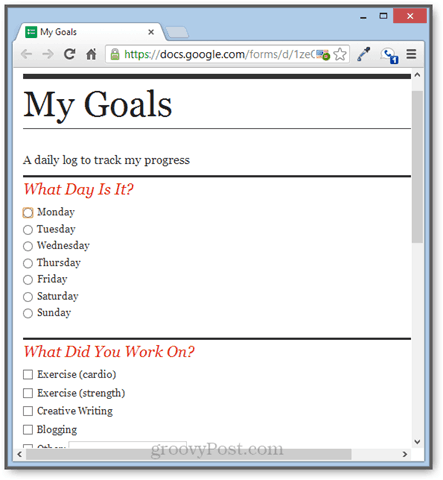
… Ou envoyez-le par e-mail et ajoutez-le à votre écran d'accueil sur votre téléphone.
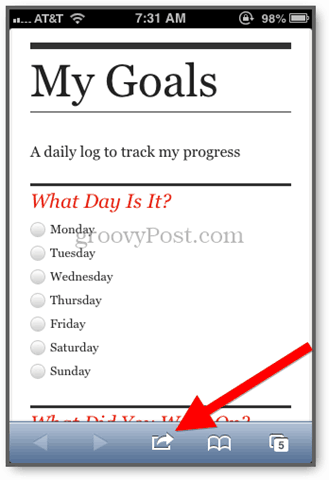
Il ne vous reste plus qu'à remplir ce formulaire tous les jours. Je recommande de le mettre sur votre liste de tâches ou d'en faire une partie de votre routine de planification quotidienne. Souvent, j’utilise mon téléphone pour remplir le formulaire juste avant de me coucher.
Analysez et organisez vos objectifs
Si vous êtes à l'aise avec les feuilles de calcul au travail, vous saurez exactement quoi faire avec les données pour extraire les rapports et les analyses que vous souhaitez. Sinon, Google Drive propose des rapports intégrés qui fournissent un résumé satisfaisant de vos réponses.
Pour afficher un résumé de vos réponses, ouvrez la feuille de calcul où toutes vos entrées sont stockées. Vous pouvez le faire en accédant à votre formulaire, en cliquant sur Modifier ce formulaire puis Afficher les réponses.
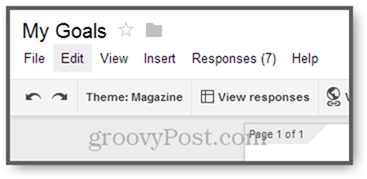
Ensuite, cliquez sur Forme -> Afficher le résumé des réponses.
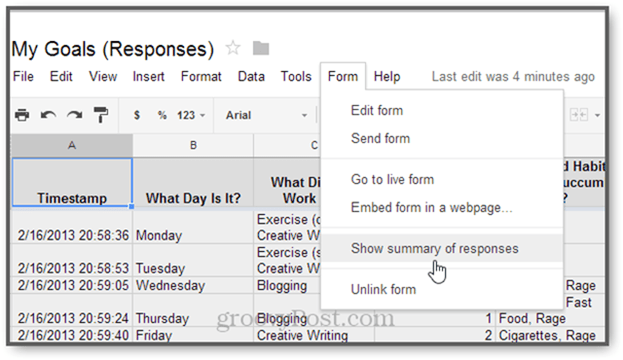
Les réponses seront affichées avec des tableaux et des graphiques, selon le type d'élément de formulaire.
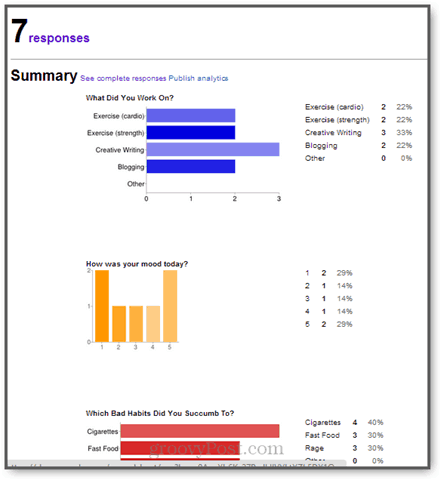
De là, vous obtenez un instantané rapide de vos données. Ce n'est qu'un résumé, cependant, et il ne relie pas tout à fait tous les points.
Vous pouvez utiliser la magie de feuille de calcul habituelle pour afficher les corrélations. Cela peut ne pas être très révélateur à court terme, mais si vous continuez ainsi pendant des mois, cela pourrait vous apprendre quelque chose sur vous-même. Par exemple, si nous appliquons un filtre à la colonne d'ambiance…

Et puis filtrez les résultats pour ne nous montrer que les jours où nous avions des humeurs de 1 ou 2…
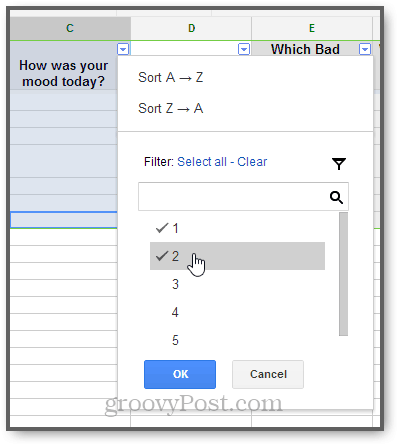
Ensuite, nous pourrions remarquer que les blogs et l'écriture créative ont tendance à conduire à de mauvaises humeurs, à de faibles niveaux d'énergie et à la cigarette. Ou, c'est peut-être le manque de petit-déjeuner qui a mal tourné la journée.
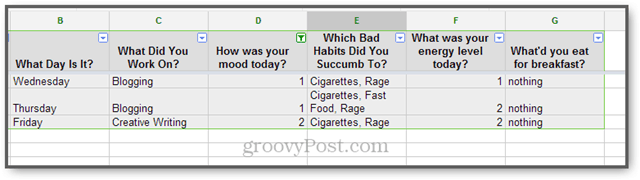
Ceci est juste un exemple stupide, bien sûr, mais vous pouvez voir le potentiel.
Conclusion
Google Forms n'a rien de nouveau, et ce ne sera pas le moyen le plus puissant ou le plus complet de suivre vos activités quotidiennes (il existe des applications payantes qui font sauter cette méthode hors de l'eau). Mais je trouve que c'est très simple et très contrôlable (mes données n'appartiennent à personne d'autre qu'à moi et à Google…). Je n'ai encore rien découvert qui puisse changer la vie, mais cela m'a donné une perspective utile sur mon existence au quotidien. De plus, cela me fait parfois perdre la mémoire («qu'est-ce que j'ai fait mardi dernier?»).
Essaie. Cela ne prend que 20 minutes pour commencer et cela ne prend que 2 minutes pour le remplir chaque jour.
Conseils
- Google Forms horodate automatiquement chaque entrée, mais j'aime ajouter un champ pour le jour de la semaine.
- Si vous manquez une journée, allez-y et entrez les données du formulaire le lendemain. Ensuite, allez dans la feuille de calcul et ajustez l'horodatage.
- Soyez cohérent lors de la saisie des données. Cela sera utile pour revenir en arrière et analyser les tendances. Pour les entrées de texte, utilisez des points-virgules pour délimiter plusieurs éléments afin de pouvoir les analyser plus tard.
- J'ai constaté que bon nombre de mes zones de texte deviennent de bons candidats pour les éléments à choix multiples. (Je suppose que ma vie est plus monotone que je ne le pensais.)
Vous avez une autre astuce pour suivre vos objectifs? Partagez-le dans les commentaires.